Come mettere il PIN al telefono
Capita spesso di sentirsi un po' preoccupati per la sicurezza del proprio smartphone, specialmente quando si pensa a quante informazioni personali sono memorizzate al suo interno. Sei forse tra coloro che si domandano come aggiungere un ulteriore livello di sicurezza al proprio telefono? Bene, sei arrivato nella guida giusta! Oggi parleremo di come mettere il PIN al telefono, una pratica essenziale per proteggere i tuoi dati.
In questo tutorial, non solo ti spiegherò come impostare un PIN di sblocco dello schermo, ma ti illustrerò anche come proteggere la tua SIM con un PIN. Approfondirò le procedure per diversi dispositivi: che tu abbia uno smartphone Android o un iPhone, ti guiderò passo dopo passo, non temere.
Quindi, sei pronto a rendere il tuo smartphone un baluardo contro gli accessi indesiderati? Perfetto! Mettiti comodo e dedica il tempo necessario a questa lettura: vedrai, imparerai in modo semplice ed efficace come fare tutto. Buona lettura!
Indice
- Informazioni preliminari
- Come si fa a mettere il PIN sul telefono: Android
- Come mettere il PIN al telefono iPhone
- In caso di problemi
Informazioni preliminari

Prima di addentrarci nelle specifiche procedure per impostare il PIN sul telefono, è fondamentale comprendere la differenza tra codice di sblocco e PIN della SIM. Questi termini, spesso usati in modo intercambiabile, in realtà si riferiscono a due tipi di sicurezza distinti, ciascuno con il proprio ruolo importante nella protezione dello smartphone.
Il codice di sblocco è quello che inserisci ogni volta che accendi o risvegli il telefono dallo stato di riposo. Il suo scopo principale è quello di impedire l'accesso non autorizzato al dispositivo stesso. In parole semplici, è la prima linea di difesa contro chiunque tenti di utilizzare il tuo cellulare senza permesso. Con il codice di sblocco, puoi scegliere tra diversi metodi come un PIN numerico, un modello grafico, una password alfanumerica e, nei dispositivi più moderni, puoi affiancargli sistemi biometrici come l'impronta digitale o il riconoscimento facciale.
D'altra parte, il PIN (Personal Identification Number) della SIM è un codice di sicurezza che protegge la tua carta SIM, ovvero il piccolo chip che consente al tuo telefono di connettersi alla rete mobile e accedere ai servizi come chiamate, messaggi e dati mobili. Se impostato in tal modo, questo codice può essere richiesto ogni volta che si riavvia il telefono o si inserisce la SIM in un nuovo dispositivo, per impedire l'uso non autorizzato della scheda.
Capire queste differenze è essenziale per assicurarti che entrambi i livelli di sicurezza siano attivati e configurati correttamente sul tuo dispositivo. Nel corso di questa guida, ti mostrerò come gestire entrambi questi aspetti, assicurando così una doppia protezione per il tuo smartphone.
Come si fa a mettere il PIN sul telefono: Android
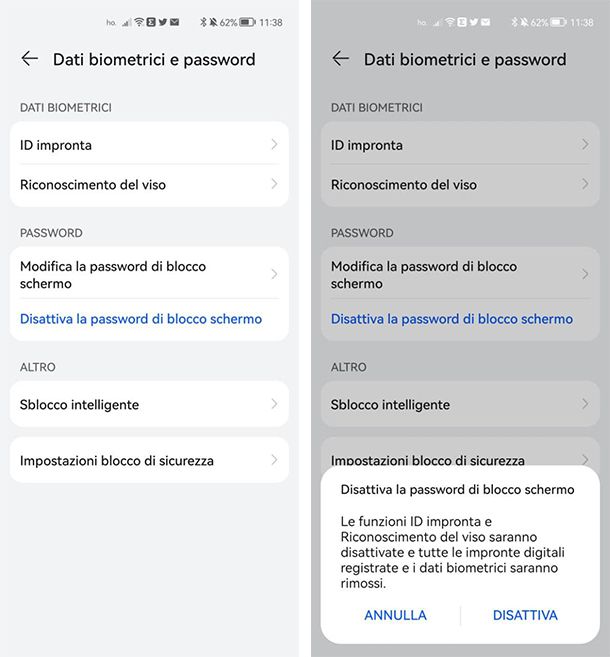
Per impostare un PIN su uno smartphone come sistema operativo Android, è necessario agire dalle Impostazioni. In questo capitolo, ti riporterò delle istruzioni generiche da poter seguire un po' per tutti i device con il “robottino verde”.
Partendo dal PIN di sblocco dello schermo, prendi il tuo smartphone Android e apri le Impostazioni premendo sull'icona ingranaggio che trovi nella schermata Home oppure nel cassetto delle applicazioni.
A questo punto, individua la voce Sicurezza, Protezione o un altro termine simile e premici su. Dalla schermata che compare, dovrebbe esserci un'opzione dedicata al blocco dello schermo. Facci tap su per proseguire. Ora, scegli il metodo da utilizzare per impostare un codice di sblocco al tuo dispositivo tra sequenza (per disegnare una semplice forma con il dito per sbloccare il cellulare; sconsigliata in quanto abbastanza facile da carpire in pubblico da eventuali malintenzionati), PIN o password. Segui i passaggi mostrati sullo schermo per completare l'operazione.
Per inserire il PIN della SIM, invece, accedi alle Impostazioni e individua l'opzione dedicata alla gestione della SIM: questa potrebbe chiamarsi Impostazioni blocco SIM e solitamente si trova all'interno di Sicurezza o Sicurezza e impronta digitale. A questo punto, cerca la voce Blocca SIM (o un'altra simile) e sposta su ON la levetta presente in corrispondenza. Digita il PIN attuale della scheda e conferma l'operazione pigiando su OK.
In caso di ripensamenti, puoi modificare il codice cercando l'opzione Cambia PIN SIM. Una volta individuata, facci tap su, digita il PIN attuale e conferma con OK. Concludi digitando il nuovo PIN per due volte consecutive e infine premi su OK. Per ulteriori dettagli, leggi la mia guida su come cambiare il PIN della SIM su Android
Come mettere il PIN al telefono POCO
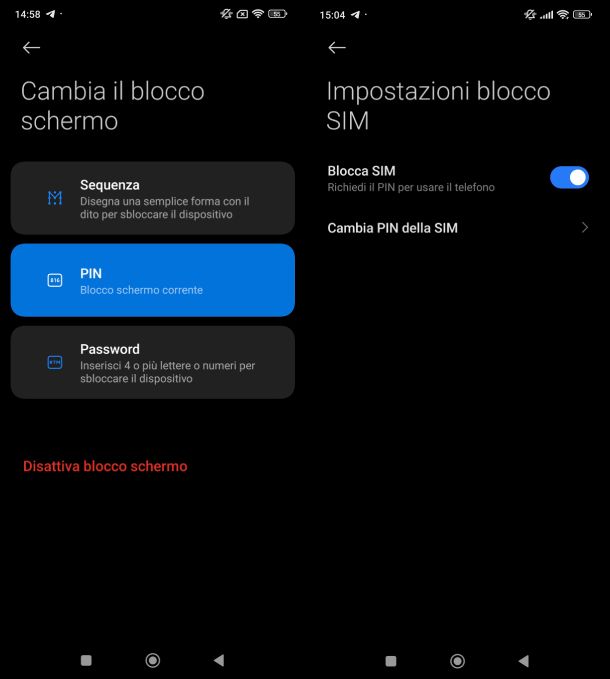
Sei in possesso di un POCO e cerchi una soluzione per bloccare lo schermo con un codice e/o impostare un codice PIN per la SIM? Adesso ti spiego come fare.
Nel primo caso, individua l'icona ingranaggio (la trovi nella schermata Home oppure all'interno del cassetto delle app) e facci tap su, in modo da accedere alle Impostazioni. A questo punto, pigia su Impronta digitale, dati del viso e blocco schermo e poi sul rettangolo Blocco schermo (disattivato).
Nella schermata Imposta un blocco schermo, scegli il metodo che vuoi utilizzare tra Sequenza, PIN o Password. In tutti e tre i casi, dopo aver premuto sul metodo scelto, comparirà il pop-up Ricorda la tua password che ti ricorda di dover cancellare tutti i dati sul dispositivo (e quindi impostarlo nuovamente) se ti dimentichi del blocco schermo. Dopo aver atteso 4 secondi, premi sul pulsante Ho capito per proseguire.
Se hai scelto di impostare una sequenza (sconsigliata, in quanto facilmente replicabile se qualcuno ti vede sbloccare il telefono), ti basta disegnare una semplice forma con il dito utilizzando la griglia 3×3 proposta. Quest'operazione deve essere effettuata per due volte. Premi su Conferma per proseguire. Adesso, il tuo cellulare ti chiede se aggiungere o meno l'impronta digitale per sbloccarlo con più facilità utilizzando il sensore di impronte digitali posizionato sotto lo schermo. Per aggiungere l'impronta premi sul bottone Aggiungi e segui la procedura indicata mentre scegli Annulla se non vuoi farlo.
Nel caso del PIN, hai la possibilità di inserire dalle 4 alle 16 cifre per poter sbloccare il dispositivo. Dopo aver pigiato su Ho capito, utilizza il tastierino numerico che compare sullo schermo per digitare il codice di sblocco. Premi sul pulsante Continua, dopodiché inseriscilo nuovamente. Fai tap su OK per concludere l'operazione. Anche in questo caso compare l'avviso se aggiungere o meno l'impronta digitale o un altro sistema di sblocco biometrico.
Infine, se hai scelto di impostare una password, puoi inserire 4 o più lettere o numeri. Per procedere, utilizza la tastiera che compare sullo schermo per digitare la password desiderata all'interno del campo di Imposta una password. Dopo aver premuto sul pulsante Continua, digitala nuovamente e concludi l'operazione premendo su OK. Scegli se aggiungere o meno l'impronta digitale o un altro sistema di sblocco biometrico..
Per modificare il PIN, la sequenza o la password impostata o cambiare il tipo di blocco schermo, sempre all'interno della schermata Impronta digitale, dati del viso e blocco schermo delle impostazioni, scegli Blocco schermo (attivo) e inserisci l'attuale PIN, password o sequenza. Dopo aver premuto su Avanti, scegli se cambiare il tipo di blocco schermo oppure modificare quello attuale optando tra Sequenza, PIN o Password. In alternativa, puoi anche disattivare il blocco schermo pigiando prima su Disattiva blocco schermo e poi su OK per confermare.
Se invece vuoi impostare un PIN della SIM sul tuo smartphone POCO, segui questi passaggi: accedi alla sezione Impronta digitale, dati del viso e blocco schermo come visto poco fa, dunque premi su Privacy. Fatto ciò, pigia su Altre impostazioni di sicurezza che trovi alla fine della schermata e poi sul nome dell'operatore in tuo possesso (es. Iliad) nella sezione Blocco SIM.
Ora, porta su ON la levetta presente accanto a Blocco SIM effettuando un semplice tap su di essa e inserisci il PIN della SIM utilizzando il tastierino numerico che compare sullo schermo. Conferma premendo sul pulsante OK.
Per cambiare il PIN della SIM, premi su Cambia PIN della SIM (sempre nella schermata Impostazioni blocco SIM), digita il PIN attuale, premi su OK, digita il nuovo PIN, fai tap su OK e poi digitalo nuovamente. Concludi la procedura premendo ancora una volta su OK.
Per disattivare il blocco SIM, invece, sposta su OFF l'interruttore presente accanto a Blocco SIM premendo su di esso e conferma l'operazione inserendo prima il PIN e poi premendo su OK.
Come mettere il PIN al telefono Samsung
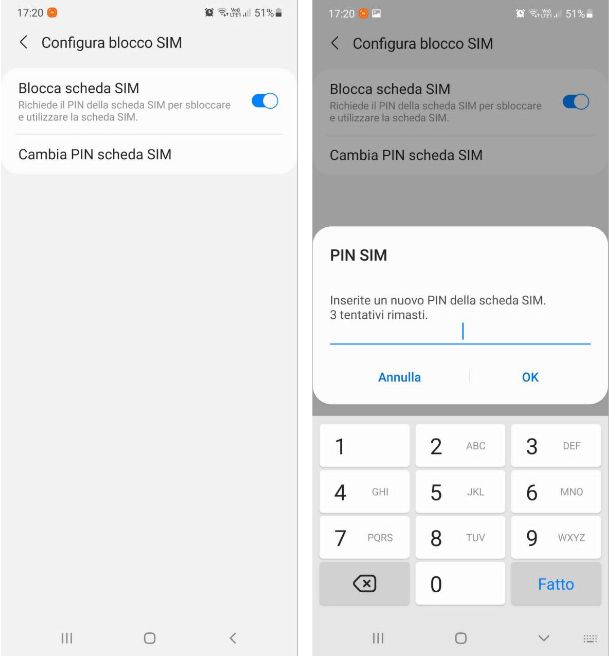
Come dici? Possiedi uno smartphone Samsung e cerchi una soluzione per mettere il PIN di sblocco e/o della SIM? La procedura da seguire è molto semplice. Come visto nel capitolo precedente, anche per i telefoni dell'azienda sudcoreana è possibile impostare una password, un PIN oppure un segno in modo da sbloccare in sicurezza il proprio dispositivo.
Per iniziare, accedi alle Impostazioni premendo sull'icona a forma di ingranaggio, dopodiché scegli Schermata di blocco. Fatto ciò, premi su Tipo di blocco schermo, inserisci il PIN, la password oppure il segno di sblocco e scegli il metodo preferito fra quelli proposti. Una volta selezionato, segui le indicazioni mostrate a schermo per completare la procedura.
Se, invece, il tuo intento è quello di aggiungere un PIN della SIM, allora segui i passaggi che ti riporto di seguito. Sempre dalle Impostazioni, questa volta scegli Dati biometrici e sicurezza, dopodiché pigia su Altre impostazioni di sicurezza. Prosegui facendo tap su Configura blocco SIM e porta su ON la levetta presente in corrispondenza di Blocco scheda SIM. Concludi l'operazione inserendo il PIN desiderato.
Per cambiare il PIN della scheda SIM, questa volta scegli Cambia PIN scheda SIM all'interno della schermata Configura blocco SIM e inserisci il PIN attuale della SIM (avendo sempre tre tentativi a disposizione) e poi tocca sul il pulsante OK. Infine, inserisci il nuovo PIN. Per maggiori informazioni, dai un'occhiata alla mia guida dedicata su come togliere PIN SIM Samsung.
Come mettere il PIN al telefono iPhone
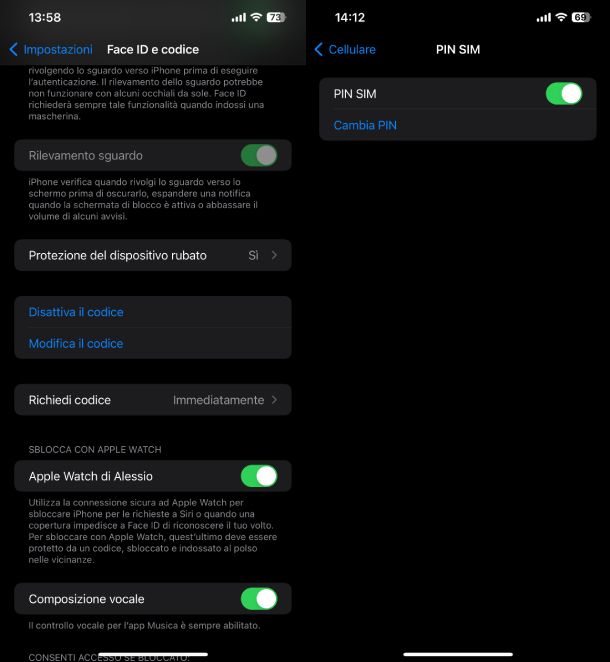
Se possiedi un iPhone, devi agire dalle Impostazioni sia per impostare un codice di sblocco che per aggiungere un PIN alla SIM.
Se vuoi aggiungere un codice di sblocco, procedi con l'apertura delle Impostazioni di iOS premendo sull'icona ingranaggio presente sulla Home screen oppure nella Libreria app e dopo pigia su Face ID e codice o Touch ID e codice, a seconda del modello di smartphone in tuo possesso. Dunque inserisci il codice di sblocco attuale.
Fatto ciò, premi l'opzione Attiva il codice o Modifica il codice; se avevi già un PIN impostato digitalo e immetti il nuovo codice preferito che vuoi impostare. Premendo su Opzioni codice puoi scegliere se inserire un codice numerico a 4 cifre, un codice numerico a 6 cifre, un codice numerico personalizzato oppure un codice alfanumerico personalizzato.
Dopo aver confermato il codice appena inserito, digita la password del tuo ID Apple nell'apposito campo e premi su Accedi in alto a destra.
Per impostare un PIN della SIM su iPhone, invece, accedi sempre alle Impostazioni, ma questa volta fai tap su Cellulare. Dalla schermata proposta, scegli PIN SIM e poi sposta su ON la levetta presente accanto a PIN SIM, per attivarla. A questo punto digita il PIN di default della SIM inserita, facendo attenzione ai tre tentativi disponibili. In caso di problemi, leggi il mio tutorial su come recuperare PIN SIM.
Dopo aver premuto su Fine in alto a destra, la SIM verrà bloccata dal codice PIN inserito. Se vuoi cambiare il PIN, questa volta pigia su Cambia PIN, digita il PIN attuale e poi quello nuovo per due volte consecutive, pigiando su Fine in alto a destra a ogni conferma. Puoi approfondire ulteriormente l'argomento leggendo le mie guide su come cambiare PIN SIM su iPhone e su come togliere PIN iPhone.
In caso di problemi

Hai provato a cambiare il PIN della tua SIM, ma sfortunatamente ne hai inserito uno errato per tre volte consecutive e ora non riesci più a effettuare chiamate o a navigare su Internet. Niente paura!
Il primo consiglio che ti do è quello di recuperare il PUK della scheda SIM. Si tratta di un codice composto da 8 cifre che permette di sbloccare facilmente i dispositivi bloccati in seguito alla ripetuta immissione di un PIN errato.
Puoi trovare il PUK (Personal Unblocking Key) sul cartoncino della scheda. In alternativa, ti suggerisco di leggere la mia guida su come recuperare il PUK o ancora contattare direttamente il tuo operatore telefonico. Se non sai come fare, leggi le mie guide su come parlare con TIM, Vodafone, WINDTRE, Iliad e Fastweb
Se, invece, hai bloccato il tuo smartphone e non sai come risolvere, ti consiglio di leggere i miei tutorial su come sbloccare iPhone bloccato e su come sbloccare Android.

Autore
Salvatore Aranzulla
Salvatore Aranzulla è il blogger e divulgatore informatico più letto in Italia. Noto per aver scoperto delle vulnerabilità nei siti di Google e Microsoft. Collabora con riviste di informatica e cura la rubrica tecnologica del quotidiano Il Messaggero. È il fondatore di Aranzulla.it, uno dei trenta siti più visitati d'Italia, nel quale risponde con semplicità a migliaia di dubbi di tipo informatico. Ha pubblicato per Mondadori e Mondadori Informatica.






